华硕BIOS修改U盘启动教程(详解华硕BIOS设置U盘启动的步骤及技巧)
华硕BIOS是电脑系统中的基本输入输出系统,它负责初始化电脑硬件并为操作系统提供支持。在某些情况下,我们可能需要通过U盘来启动电脑,这就需要在华硕BIOS中进行相应的设置。本文将详细介绍如何通过华硕BIOS将启动顺序设置为U盘,并提供一些技巧以应对常见问题。
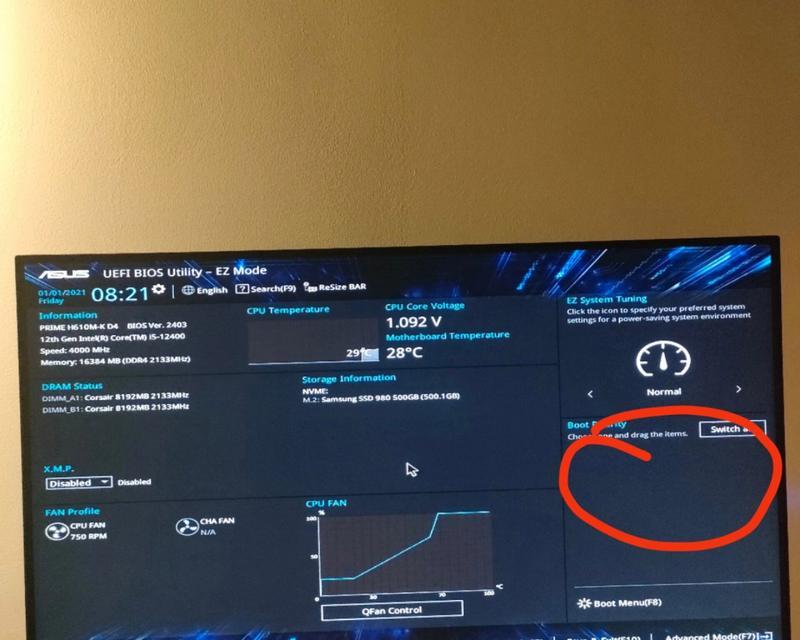
进入BIOS设置界面
1.打开电脑,并在开机时按下Del或F2键进入BIOS设置界面。
2.在主界面上,找到“Boot”或“启动”选项,并进入此菜单。
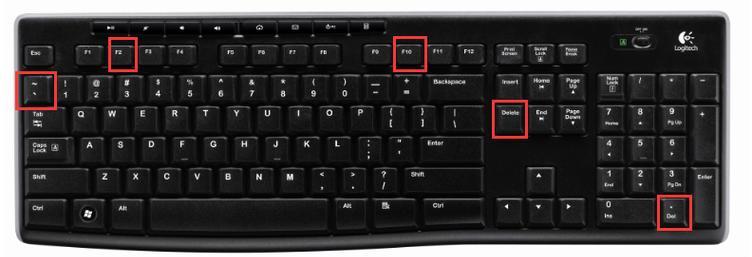
更改启动顺序为U盘
3.在“Boot”菜单中,找到“BootPriority”或“启动顺序”选项,并进入此子菜单。
4.在启动顺序列表中,使用方向键将“RemovableDevices”或“可移动设备”选项移至首位。
5.确认修改后,保存并退出BIOS设置界面。根据提示选择“SaveandExit”。
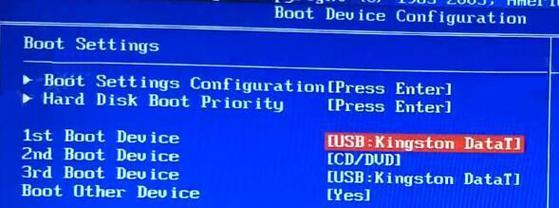
解决常见问题:U盘无法启动
6.检查U盘是否插入正确:确保U盘插入主机的USB接口中。
7.确认U盘是否已正确格式化:在Windows系统中,右键点击U盘,在弹出的菜单中选择“格式化”选项,确保文件系统为FAT32。
8.检查U盘中是否有可启动的操作系统镜像文件:确认U盘中的ISO或IMG文件是否能够正常启动电脑。
9.尝试更换U盘接口:在BIOS设置界面中,尝试将U盘接口从USB3.0更换至USB2.0接口。
解决常见问题:BIOS设置无法保存
10.检查CMOS电池:将电脑断电后,打开机箱,找到主板上的CMOS电池并将其取出。等待几分钟后重新插入电池,重新上电开机,再次进入BIOS设置界面进行设置。
11.更新BIOS固件:访问华硕官方网站,下载最新的BIOS固件,并按照官方提供的教程进行更新。
解决常见问题:无法进入BIOS设置界面
12.尝试不同的按键组合:在开机过程中,尝试按下F12、F8、ESC等键,有时不同型号的华硕电脑进入BIOS的快捷键可能会有所不同。
13.清除BIOS设置:将电脑断电后,打开机箱,找到主板上的CMOS电池并将其取出。等待几分钟后重新插入电池,重新上电开机,可以恢复到默认的BIOS设置。
通过本文提供的详细步骤,您可以轻松地在华硕BIOS中设置U盘启动。如果遇到无法启动或无法保存设置的问题,您还可以参考本文提供的解决方案。请根据您的具体情况选择适用的方法,并始终注意保存重要数据以免丢失。希望本文对您有所帮助!
- Win10固态硬盘教程(从安装到优化,让你的电脑更快更稳定)
- U盘显示格式化的原因及解决方法(深入探究U盘显示格式化的原因,提供有效解决方法)
- 苹果笔记本安装win10双系统教程(一步步教你在苹果笔记本上安装win10双系统)
- 解决戴尔电脑系统运行错误的有效方法(一起来了解如何应对和解决戴尔电脑系统运行错误)
- 联想电脑错误恢复(遇到开机黑屏?跟着这些方法来恢复联想电脑的正常运行吧!)
- 解决电脑日志错误导致无法上网的问题(探索电脑网络连接问题的解决方法)
- 以U盘安装双系统教程(通过U盘轻松安装双系统,快速切换系统体验更多功能)
- 大白菜装iso原版系统安装教程(简单易懂的安装教程,让您轻松装上iso原版系统)
- 蜂窝数据错误连接电脑的问题与解决方法
- 通过主板读U盘安装系统的教程(利用BIOS设置和启动顺序,轻松安装操作系统)
- 电脑分区教程(一步步教你轻松完成电脑分区)
- 电脑域名解析错误192的原因及解决方法(探索电脑域名解析错误192的根源以及应对之策)
- 电脑显示系统运行错误的原因及解决方法(探寻电脑显示系统运行错误背后的问题及应对策略)
- H410主板安装教程(全面解析H410主板的安装步骤与注意事项)
- 解决电脑系统错误25002的方法与技巧(应对电脑系统错误25002,让电脑恢复正常运行)
- U盘启动盘制作教程